Outras línguas:
Introdução ao JOSM
Terminologia JOSM
Node (Nó)
- Um node (nó) é um ponto.
Way (Caminho)
- Um way (caminho) é uma linha que conecta vários nós. Caminho, portanto, é um termo geral para uma série de nós unidos, não apenas para estradas ou caminhos na realidade.
Relation (Relação)
- Uma relation (relação) é uma sequência ordenada de caminhos e nós, um contêiner lógico usado para agrupar elementos. Apenas 1% dos dados é modelado usando relações.
Area (Área)
- Uma área é um caminho cujas extremidades estão conectadas.
Tag (Etiqueta)
- As tags (etiquetas) descrevem o que cada nó, via ou relação representa. As tags (etiquetas) são pares de chave e valor. As chaves são basicamente categorias maiores, como "Rodovia" ou "Uso do Solo", enquanto os valores são características específicas, como "Estrada Principal" ou "Rua Residencial" e uso do solo "Residencial" ou "Varejo". Por exemplo,
highway=residentialé um par de chaveshighwaye valorresidentiale representa uma rua residencial.
Se uma estrada, trilha ou caminho for curvo, a curva é aproximada usando vários nós dentro de uma via e linhas curtas conectando-os. Se uma via tiver uma direção, isso é indicado, em parte, por meio de tags (etiquetas). Por exemplo, "oneway=yes" é uma estrada que segue apenas em uma direção. Outras tags (etiquetas) referem-se a estar à esquerda e à direita da direção da via ao longo do caminho (por exemplo, Litoral).
Lançador do JOSM
JOSM é um programa Java que pode ser obtido na página de download (en), que contém links para download e links para mais ajuda.
Se você não sabe como iniciá-lo, pergunte a alguém familiarizado com sua plataforma ou outros mapeadores OSM como executar um programa Java.
Sua primeira edição com JOSM
Tela de boas-vindas
Ao iniciar o JOSM, ele apresenta algumas mensagens sobre mudanças recentes. Você deve consultar esta página periodicamente, pois ela o mantém informado sobre algumas das mudanças mais interessantes.
Baixando
O próximo passo é baixar alguns dados. Você pode praticar o uso do JOSM baixando o bairro ou localidade que você conhece ou que visitou recentemente.
Dados OSM
Em seguida, adicione dados para essa área do servidor principal, clique em: Baixar do OSM (en) (
Ctrl+Shift+↓).

A janela de download será exibida contendo um mapa mundi. Você precisa selecionar uma pequena área para edição, não o globo inteiro (caso faça isso, você verá a mensagem "Área de download muito grande").
Para navegar pelo mapa e selecionar a área específica que deseja baixar, existem várias ferramentas:
- Clique com o botão direito do mouse para arrastar o mapa
- Use a roda de rolagem para aumentar e diminuir o zoom
- Clique com o botão esquerdo do mouse e mova o mouse para definir uma área.
Depois que o erro "Área de download muito grande" desaparecer e você selecionar uma região, clique em "Baixar" para buscar os dados do servidor principal.
Habilitar imagens aéreas
Para a maioria dos lugares do planeta, há pelo menos uma imagem disponível. Você pode escolher uma em Menu Camadas (en), na parte superior do editor. Bing e Mapbox são populares, mas pode haver recursos mais recentes para sua localidade. Observe que todos os recursos de imagens locais, disponíveis para a região em que você está trabalhando, são exibidos na parte inferior do menu Camadas.
As imagens podem ter diferentes níveis de detalhe e clareza em diferentes locais, por isso, muitas vezes, vale a pena verificar diferentes imagens. Basta selecionar uma delas no menu Camadas e pronto.

Ao usar imagens, lembre-se de que elas podem estar deslocadas. Ou seja, devido à complexidade do processamento de imagens de satélite, os elementos nas imagens podem não estar na mesma localização que no mundo real. Para referência, verifique os elementos existentes nos dados do OpenStreetMap e compare-os com as imagens ou baixe trilhas de GPS. Para baixar trilhas de GPS do OpenStreetMap, marque a caixa "Dados GPS Bruto" na caixa de diálogo de download. Se observar um deslocamento nas imagens, você pode corrigi-lo selecionando o item "Novo deslocamento" no menu "Camadas".
Edição no JOSM
O JOSM é um editor offline, o que significa que tudo o que você fizer não ficará visível para ninguém até que você carregue o arquivo no servidor. Isso permite experimentar mover, marcar, adicionar e excluir elementos repetidamente sem danificar nada. Ações subsequentes em um único elemento serão inseridas no banco de dados como uma única modificação após o upload.
Adicionando um nó ou um caminho
O primeiro passo da edição propriamente dita é adicionar um nó ou via (en) aos dados do OSM. Você pode adicionar nós independentes ou a vias, especialmente onde há uma junção entre duas vias (en).
Para adicionar um nó, ative o modo "Desenhar Nós" Help/EditToolbar#Workingmodes (en), clicando no botão na barra de menu à esquerda ou pressionando a tecla "A" no teclado (o botão deverá ser destacado).
Em seguida, mova o cursor do mouse sobre o local onde deseja colocar o nó, sobre uma via ou sobre sua trilha de GPS (se você tiver carregado uma) e clique com o botão esquerdo onde deseja colocar o nó. Um ponto vermelho (um nó selecionado) deve aparecer e uma linha de borracha se estende desse nó até o cursor do mouse. Se você criar nós subsequentes, os nós anteriores serão mostrados como nós amarelos.
Uma série de nós unidos forma um caminho.
Adicionando Tags (etiquetas)
Caminhos ou nós por si só não são muito úteis, a menos que sejam marcados com Help/Concepts/Object#Tags (en) para indicar o que representam. A página Map Features mostra algumas tags populares, mas esta página nunca estará completa sobre todas as tags.
O primeiro passo para adicionar tags é garantir que a janela Etiquetas/membros (en) esteja aberta no lado direito do JOSM. O botão à esquerda deve estar destacado. Se não estiver, clique nele ou pressione
Alt+Shift+P.
Você verá três botões: Adicionar,
Editar e
Excluir.
Para editar as propriedades de um nó ou caminho (como adicionar uma etiqueta) na janela Etiqueta/Associação, o caminho ou nó deve ser selecionado.
- Entre em Modo de seleção (en) clicando em
dos ícones à esquerda ou pressionando a tecla
S. - Realce o caminho ou nó que deseja selecionar e clique no botão
Adicionar.
- Uma caixa de diálogo (en) será exibida e você será solicitado a selecionar uma chave e um valor para cada tag (etiqueta). Digite o par chave/valor que representa a tag (etiqueta) que você está criando. Por exemplo, para a chave, você pode digitar "amenity" e para o valor, "fountain" (sem aspas).
- Clique em OK. Agora você marcou seu caminho. Você pode adicionar várias tags (etiquetas) a um objeto.

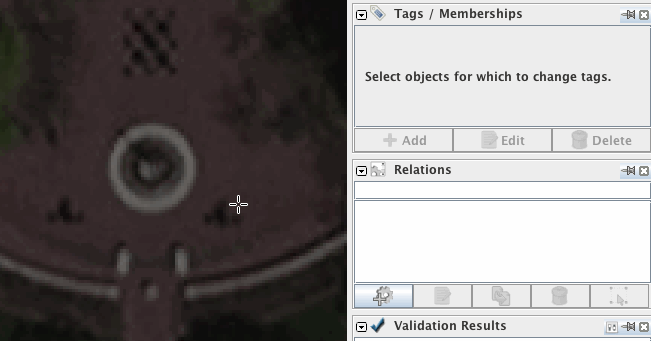
Predefinições
Em vez de adicionar tags (etiquetas) manualmente, você também pode usar Predefinições (en).
Todas as predefinições podem ser encontradas:
- no menu principal Help/Menu (mostrado abaixo à esquerda)
- na barra de ferramentas principal Help/MainToolbar (en) (sem imagem abaixo)
- no menu pop-up com o atalho
F3(mostrado abaixo à direita)


As predefinições para os objetos atualmente selecionados (en) são exibidas acima das tags (etiquetas) na janela Etiquetas/membros janela (en):

Clicar com o botão esquerdo do mouse no respectivo título predefinido abrirá a visualização completa da predefinição
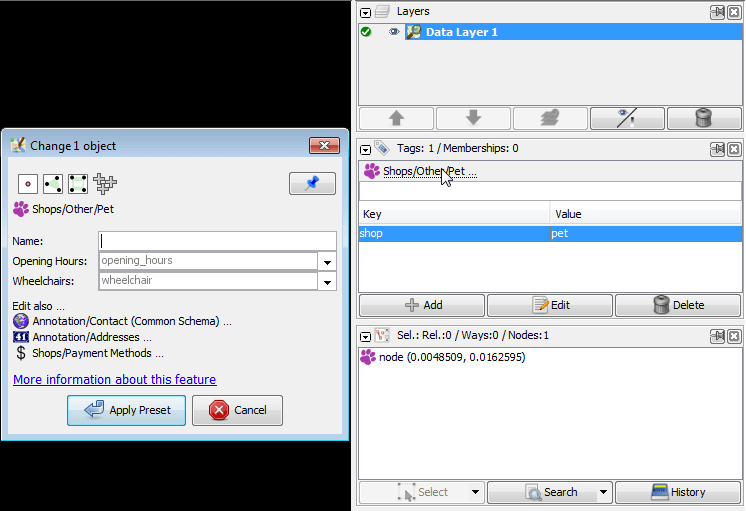
Enviando para o OSM
Se estiver satisfeito com tudo o que fez, envie seu trabalho para o servidor OSM. Clique no botão .
Isso acionará automaticamente uma Validação (en) das suas alterações. Revise todos os avisos de validação e tente resolvê-los antes de enviar. Isso evitará erros infelizes, como objetos sem marcação ou estradas desconectadas. Observe que os avisos do validador também podem estar incorretos em alguns casos especialmente raros.
Antes de enviar, adicione um comentário adequado ao conjunto de alterações e especifique a fonte utilizada. Isso é importante, pois mostrará aos outros usuários que visualizarem seus conjuntos de alterações o que este conjunto de alterações pretendia modificar e de onde você obteve as informações.

O JOSM fornecerá uma visão geral dos elementos que serão enviados. Você será solicitado a fornecer um breve resumo em texto e a fonte das suas edições. Essa descrição será salva com seus dados no servidor e fornecerá informações para a - lista de Alterações Recentes, por exemplo.
Se precisar de mais detalhes ou tiver dúvidas sobre o processo de envio, ele é abordado com mais detalhes em - Dados de envio (en).
Obrigado!
Obrigado por contribuir para o banco de dados OSM. Para mais informações, consulte nossa página de ajuda ou simplesmente pressione F1 sobre botões ou qualquer elemento da interface do JOSM. Isso o levará diretamente à respectiva página de ajuda.
O que vem a seguir
Resultados do seu trabalho
- Suas alterações aparecerão na camada Padrão provavelmente em alguns minutos.
- Os dados do seu software de roteirização, mapas e outros serviços serão atualizados a cada serviço (de minutos a dias, semanas e meses)
Conte aos seus amigos
- Conte aos seus amigos como é fácil atualizar dados e como suas alterações são exibidas rapidamente. Motoristas de caminhão, entregadores, fotógrafos, motociclistas, jornalistas, pescadores e simplesmente viajantes com GPS são sempre bem-vindos no OSM.
- Informações precisas e reais podem afetar a maneira como você toma decisões em sua vida. Quanto mais pessoas estiverem ativas no projeto, mais rápido os dados serão atualizados. E embora apenas alguns colaboradores possam ser chamados de "ativos" em um determinado momento, cada pequena alteração avança o OSM para um estado completo e atual.
- Os dados do OSM podem ser vistos como relógios: sem uma seta, você não saberia os minutos. Muitas vezes, eles ficam desatualizados - basta atualizá-los. Quando os relógios param, nós os damos corda novamente.
- O OpenStreetMap trata do planeta inteiro da mesma forma que seu relógio trata da hora atual.
Links externos
- Seus primeiros passos com JOSM - o editor Java OpenStreetMap 09/02/2016 por Ramya Ragupathy no blog do Mapbox
Veja também
Voltar para Ajuda Principal
Attachments (9)
- download-data.gif (654.3 KB ) - added by 7 months ago.
- enable-imagery.gif (2.3 MB ) - added by 7 months ago.
- Kapture 2025-06-01 at 12.43.31 2.gif (4.3 MB ) - added by 7 months ago.
- poi-fountain.gif (142.8 KB ) - added by 7 months ago.
- poi-restourant.gif (403.8 KB ) - added by 7 months ago.
- presets-from-main-menu.png (53.1 KB ) - added by 7 months ago.
- presets-in-tag-toggle.png (10.5 KB ) - added by 7 months ago.
- single-preset-shown-in-context-of-tagsmemberships-single-object.png (17.9 KB ) - added by 7 months ago.
- uploading data.gif (668.8 KB ) - added by 7 months ago.


